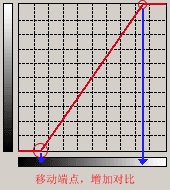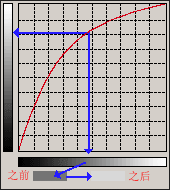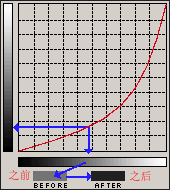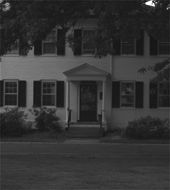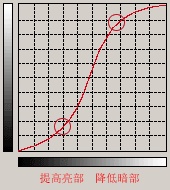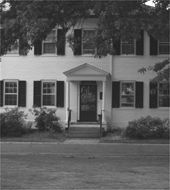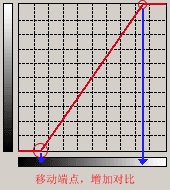жӣҙж–°ж—¶й—ҙпј� 2009-07-21
еҪ•е…Ҙпј� й»„еҸ¶йЈһжү¬ пј�
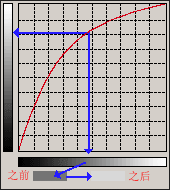

жҸҗй«ҳи°ғиҠӮзӮ№дә®еәҰпјҢеӣҫзүҮж•ҙдҪ“еҸҳдә®
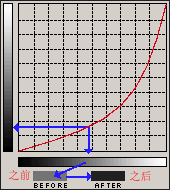
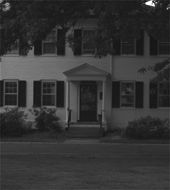
йҷҚдҪҺи°ғиҠӮзӮ№дә®еәҰпјҢеӣҫзүҮж•ҙдҪ“еҸҳжҡ—
гҖҖгҖҖд»ҺдёҠйқўеҸҜд»ҘеҸ‘зҺ°пјҢж— и®әжҳҜеҚ•зӢ¬жҸҗй«ҳжҲ–йҷҚдҪҺжӣІзәҝдә®еәҰйғҪдёҚиғҪе®Ңе…Ёзҡ„и§ЈеҶій—®йўҳпјҢе®ғ们еңЁж”№е–„еӣҫеғҸдёҖйғЁеҲҶзҡ„еҗҢж—¶д№ҹз ҙеқҸдәҶеӣҫеғ�
зҡ„еҸҰдёҖйғЁеҲҶгҖӮеҰӮжһңиғҪеҸ–й•ҝиЎҘзҹӯпјҢйӮЈд№Ҳй—®йўҳе°ұи§ЈеҶідәҶгҖӮжӣІзәҝзҡ„еҸҰдёҖдёӘзү№зӮ№жҳҜеҸҜд»Ҙж·»еҠ еӨҡдёӘи°ғиҠӮзӮ№гҖӮеңЁеӣҫеғҸзҡ„д»»ж„Ҹең°ж–№ж·»еҠ и°ғ
иҠӮзӮ№пјҢеҚ•зӢ¬и°ғиҠӮпјҢиҝҷж ·е°ұеҸҜд»Ҙй’ҲеҜ№дёҚеҗҢдә®еәҰиүІеҖјеҢәеҹҹи°ғж•ҙгҖӮеҜ№иҝҷеј еӣҫзүҮжқҘиҜҙпјҢдёӨдёӘи°ғиҠӮзӮ№е°ұеҸҜд»Ҙе·ҘдҪңеҫ—еҫҲеҮәиүІпјҡжҸҗй«ҳдә®йғЁ
еҢәзҡ„дә®еәҰеҖјпјҢйҷҚдҪҺжҡ—йғЁеҢәзҡ„дә®еәҰеҖјгҖ�
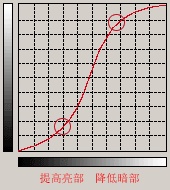
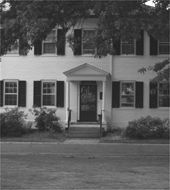
е°ҸжҠҖе·§пјҡжҢүдҪҸShiftеҸҜйҖүжӢ©еӨҡдёӘи°ғиҠӮзӮ№пјҢеҰӮиҰҒеҲ йҷӨжҹҗдёҖзӮ№пјҢеҸҜе°ҶиҜҘзӮ№жӢ–移еҮәжӣІзәҝеқҗж ҮеҢәеӨ–пјҢжҲ–жҳҜжҢүдҪҸCtrlеҚ•еҮ»иҝҷдёӘзӮ№еҚіеҸҜгҖӮе®һйҷ…дёҠпјҢеғҸиҝҷж ·жІЎжңүдә®йғЁе’Ңжҡ—йғЁзҡ„еӣҫеғҸпјҢдёҖејҖе§ӢеҸҜд»Ҙзј©е°ҸжӣІзәҝзҡ„иҢғеӣҙд»ҘеҠ еӨ§еҜ№жҜ”гҖӮеҰӮеүҚйқўиҜҙзҡ„пјҢзҪ‘ж јеҶ…зҡ„д»»дёҖзӮ№йғҪеҸҜ移еҠЁпјҢ
еҪ“然д№ҹеҢ…жӢ¬жӣІзәҝзҡ„дёӨдёӘз»ҲзӮ№гҖӮеҰӮжһңжҲ‘们确дҝқвҖңжӣІзәҝвҖқжҳҜзӣҙзҡ„пјҢе°ҶжӣІзәҝжҡ—йғЁз«ҜзӮ№еҗ‘еҸіз§»пјҢдә®йғЁз«ҜзӮ№еҗ‘е·Ұ移пјҢжӣІзәҝеҸҳеҫ—йҷЎеіӯпј�
еўһеҠ дәҶдёӯй—ҙиүІи°ғзҡ„еҜ№жҜ”гҖӮиҝҷдёӘж–№жі•еҜ№еӨ§еӨҡж•°зјәд№ҸеҜ№жҜ”зҡ„дёӯй—ҙи°ғеӣҫеғҸеҚҒеҲҶжңүз”�!е’Ңе®ғзұ»дјјзҡ„пјҢжҳҜи°ғиҠ�иүІйҳ¶дёӨз«Ҝзҡ„ж»‘жқҶдҪҝе®ғ们
еҗ‘дёӯй—ҙйӣҶдёӯгҖӮиҜҡ然пјҢиҝҷдёӘдҫӢеӯҗдёӯпјҢз”�иүІйҳ¶е·Ҙе…·еҸҜиғҪдјҡжӣҙеҠ дёҖзӣ®дәҶ然гҖӮиҝҷйҮҢиҝҳжңүдёҖдёӘе°ҸзӘҚй—ЁпјҢеҸҜд»ҘдҪҝдҪ еҝ«йҖҹзҡ„еҒҡеҮәеҸҚзӣёж•�
жһңпјҡе°Ҷй»‘иүІз«ҜзӮ№д»Һе·Ұиҫ№жңҖдёӢ移еҲ°жңҖдёҠпјҢе°ҶзҷҪиүІз«ҜзӮ№д»ҺеҸіиҫ№жңҖдёҠ移еҲ°жңҖдёӢпјҢиҝҷж ·дҪ дёҚз”ЁеҶҚдҪҝз”ЁеҸҚзӣёе‘Ҫд»Өд№ҹеҸҜд»ҘеҗҢж ·иҫҫеҲ°ж•ҲжһңгҖ�
е…¶е®һ并дёҚжҳҜжҜҸеј еӣҫзүҮйғҪжңүиҝҷж ·зҡ„дә®йғЁе’Ңжҡ—йғЁпјҢдҪҶеӨ§еӨҡжҳҜйғҪжҳҜиҝҷж ·гҖӮеҰӮжһңе–„еҠ еҲ©з”ЁпјҢйӮЈд№ҲжүҖжңүзҡ„еӣҫзүҮйғҪе°ҶеҸҳеҫ—ж—¶й«Ұиө·жқҘгҖ�